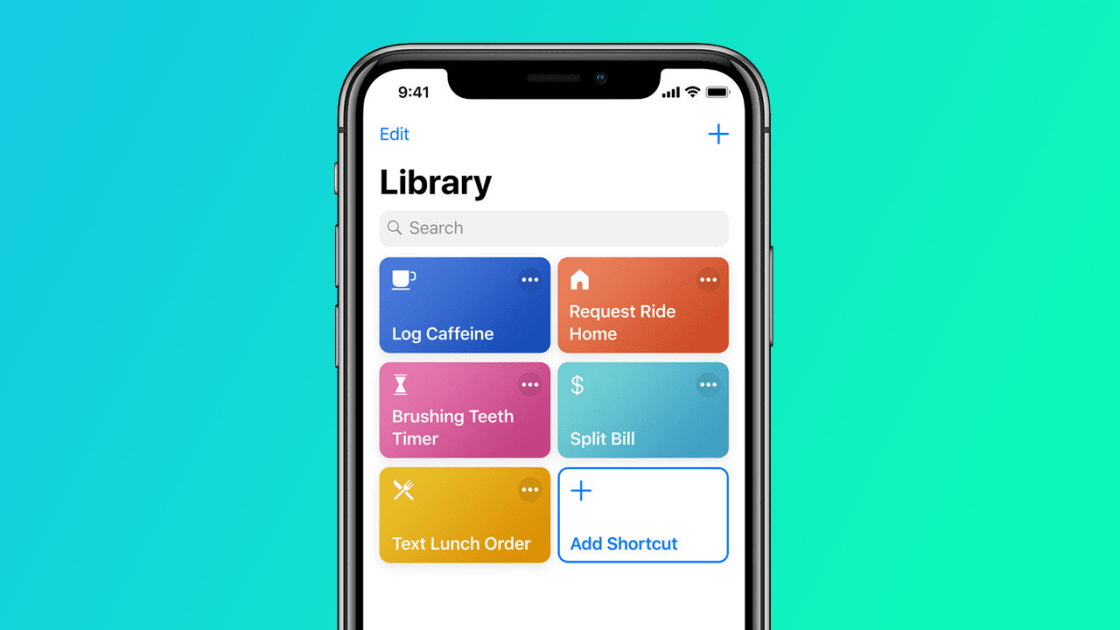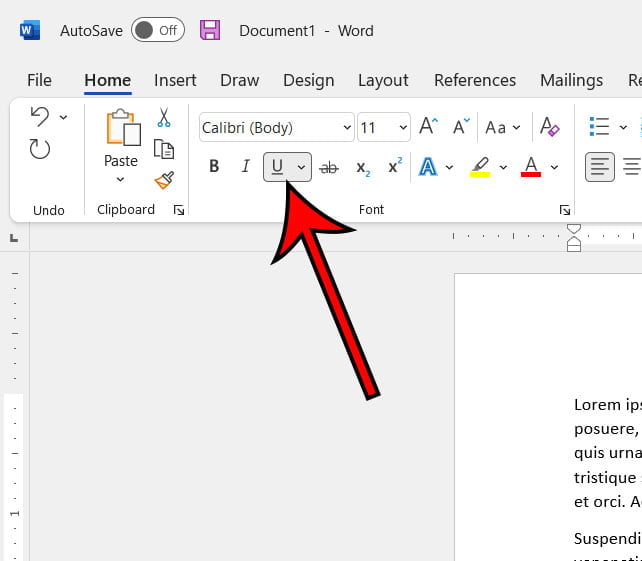Google Chrome là một trong những trình duyệt web được sử dụng nhiều nhất trên thế giới. Người dùng dựa vào tính đơn giản và chức năng của nó làm trình duyệt mặc định trên thiết bị của họ. Nó cũng cung cấp các tính năng và tiện ích mở rộng bảo mật giúp giữ an toàn cho các hoạt động trực tuyến của bạn.
Tuy nhiên, bạn có thể gặp phải lỗi HTTP khiến bạn không thể truy cập các trang web nhất định. Một ví dụ là Lỗi HTTP 431. Khi bạn nhìn thấy mã lỗi 431, bạn sẽ nhận được thông báo lỗi, “Trang này không hoạt động. Nếu sự cố vẫn tiếp diễn, hãy liên hệ với chủ sở hữu trang web. LỖI HTTP 431 “.
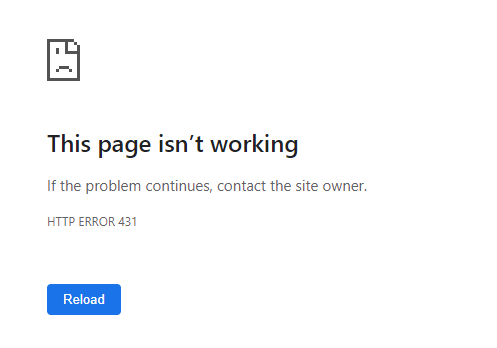
Trong một số trường hợp, thông báo lỗi cũng được hiển thị, “Thông báo không hợp lệ 431. Lý do: Các trường tiêu đề yêu cầu quá lớn.” Trong khi hầu hết các mã lỗi 4 ++ là sự cố phía máy khách, đôi khi sự cố xảy ra ở phía trang web.
Cách khắc phục sự cố và sửa mã lỗi HTTP 431 trong trình duyệt Google Chrome
Lỗi HTTP 431 xảy ra vì một số lý do. Đôi khi bạn có thể có quá nhiều cookie và bộ nhớ cache của trang web. Trong các trường hợp khác, URL liên kết giới thiệu của bạn quá dài hoặc tiêu đề yêu cầu quá lớn để máy chủ xử lý. Trong các trường hợp khác, sự cố với máy chủ proxy hoặc các tiện ích mở rộng. Bạn có thể cố gắng giải quyết Lỗi HTTP 431 bằng các giải pháp sau đây bên dưới.
Phương pháp # 1 – Nhấp vào nút Làm mới
Trong trình duyệt Google Chrome, hãy tìm biểu tượng làm mới bên cạnh thanh địa chỉ.
Nhấp vào nút và đợi trang web tải lại.
Phương pháp số 2 – xóa bộ nhớ cache và cookie trong trình duyệt Google Chrome.
- Nhấp vào biểu tượng ba dấu chấm ở góc trên cùng bên phải của trình duyệt Google Chrome.
- Chọn cài đặt.
- Đi tới phần “Quyền riêng tư và Bảo mật”.
- Chọn Xóa dữ liệu duyệt web.
- Đặt phạm vi thời gian thành mọi lúc.
- Chọn các hộp bên cạnh Hình ảnh lưu trong bộ nhớ cache và Cookie.
- Nhấp vào Xóa dữ liệu.
Phương pháp # 3 – Kiểm tra các tiện ích mở rộng trình duyệt có vấn đề
- Nhấp vào biểu tượng ba chấm trong trình duyệt Google Chrome.
- Chọn Công cụ khác.
- Chọn Tiện ích mở rộng.
- Tìm kiếm các tiện ích mở rộng có thể gây ra lỗi và nhấp vào nút để tắt chúng.
Phương pháp # 4 – Chuyển sang Chế độ ẩn danh
Thay vì trình duyệt thông thường, bạn có thể sử dụng chế độ duyệt web riêng tư.
- Nhấp vào biểu tượng ba chấm ở góc trên cùng bên phải của trình duyệt.
- Chọn “Cửa sổ ẩn danh mới”.
- Nhập trang web vào thanh địa chỉ.
Phương pháp số 5 – vô hiệu hóa máy chủ proxy
Nếu bạn đang sử dụng máy chủ proxy hoặc VPN để duyệt trên Google Chrome, bạn có thể tắt chúng và kiểm tra lại. Nếu bạn cần sử dụng dịch vụ VPN, hãy thử bất kỳ nhà cung cấp dịch vụ cao cấp nào không được xác định là có thể can thiệp vào cài đặt bảo mật của trình duyệt của bạn.
Phương pháp # 6 – Cập nhật trình duyệt Google Chrome của bạn
- Nhấp vào biểu tượng ba chấm trong Google Chrome.
- Chọn Trợ giúp.
- Chọn Giới thiệu về Google Chrome.
- Nhấp vào Cập nhật Google Chrome.
- Sau khi cài đặt bản cập nhật mới nhất, hãy nhấp vào Khởi động lại.
Bạn đã làm gì khác để sửa lỗi HTTP 431 trong Google Chrome? Bạn có thể chia sẻ giải pháp của mình với chúng tôi trong phần bình luận bên dưới.